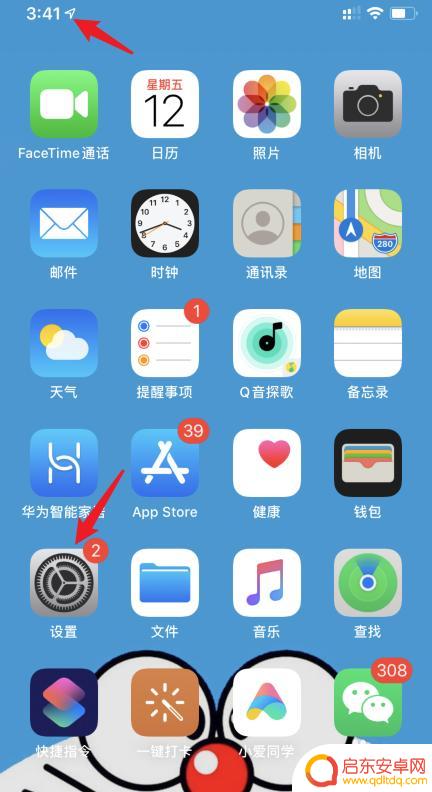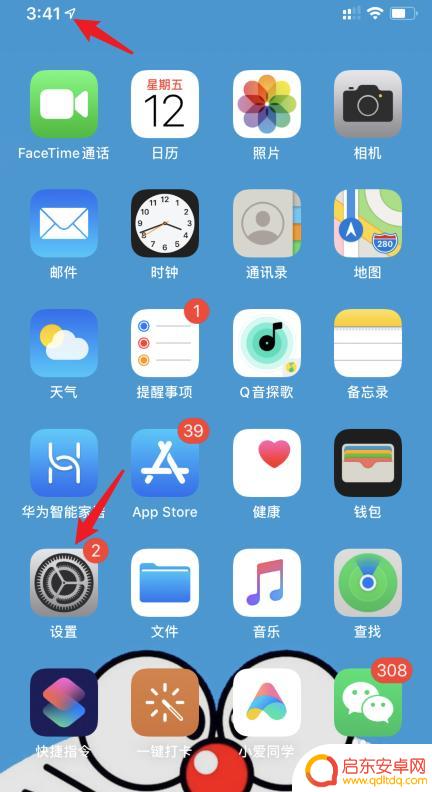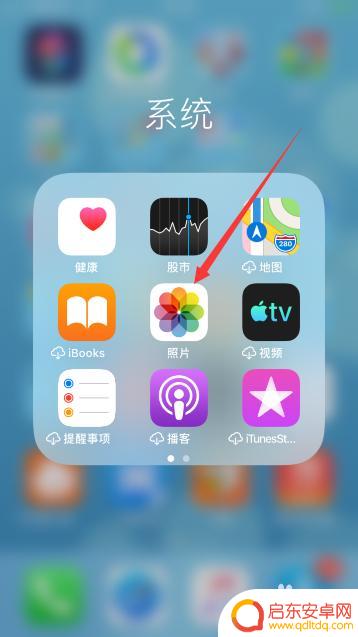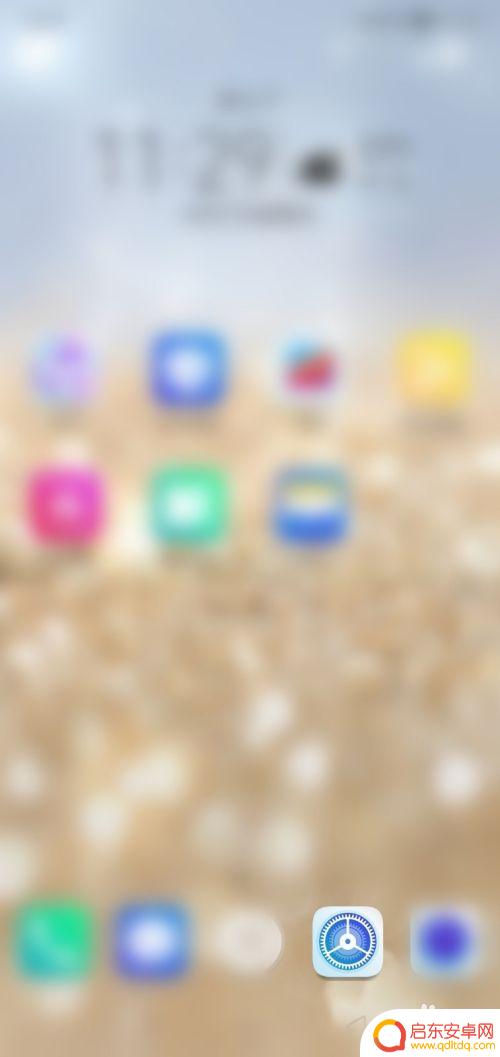手机如何用箭头标注 华为手机如何使用标记工具给图片添加箭头
华为手机的标记工具功能十分强大,可以帮助用户在图片上添加各种标注,其中最常用的就是箭头标注,通过简单的操作,用户可以轻松地在图片上绘制箭头,指向需要强调的部分,使得图片更加直观明了。无论是在工作中需要做说明,还是在生活中分享趣事,华为手机的标记工具都能帮助用户快速而有效地进行标注,提升图片的表现力和沟通效果。
华为手机如何使用标记工具给图片添加箭头
操作方法:
1.首先,在手机里选择要做标记的图片点击打开,如图。
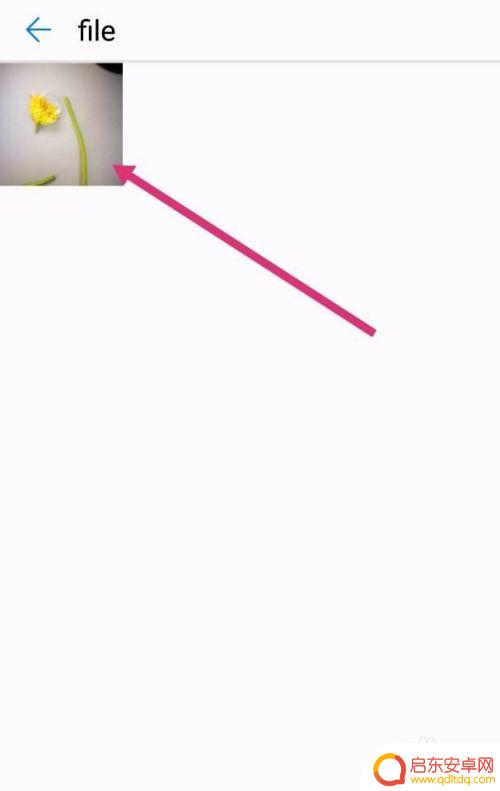
2.打开图片以后,点击下手机屏幕,就会看到下端的菜单,点击编辑按钮,如图。

3.进入编辑后,向左滑动手机屏幕,如图。

4.向左滑动后,就可以看到涂鸦的按钮,点击进入,如图。
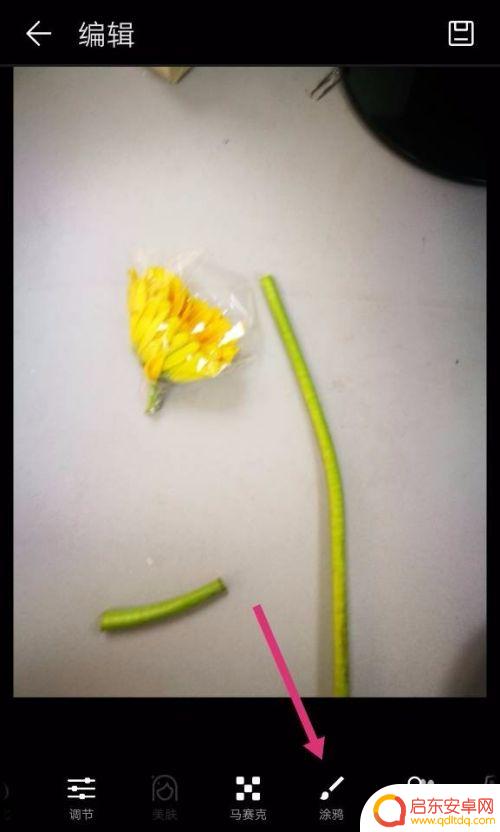
5.进入涂鸦界面后,再点击颜色左边的涂鸦按钮,如图。
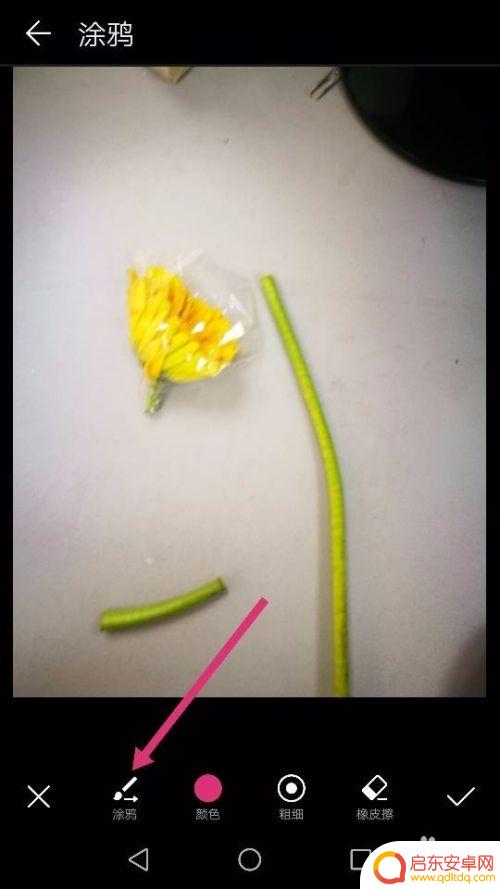
6.点击涂鸦按钮后会出现做标记的图形选择,点击箭头图形,如图。
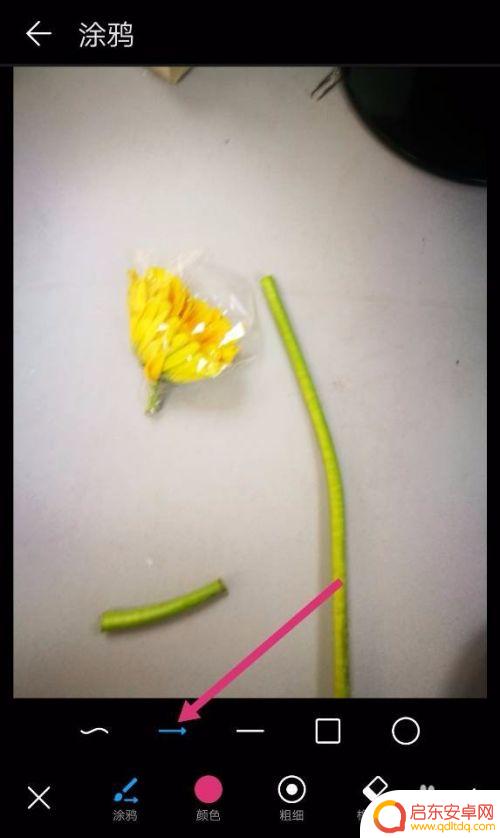
7.选择了箭头图形后,向所指物滑动手机屏幕。就可以打上箭头标记了,做完标记点击右下角的勾的按钮,如图。

8.图片编辑好以后,点击右上角的保存按钮保存好就可以了,如图。
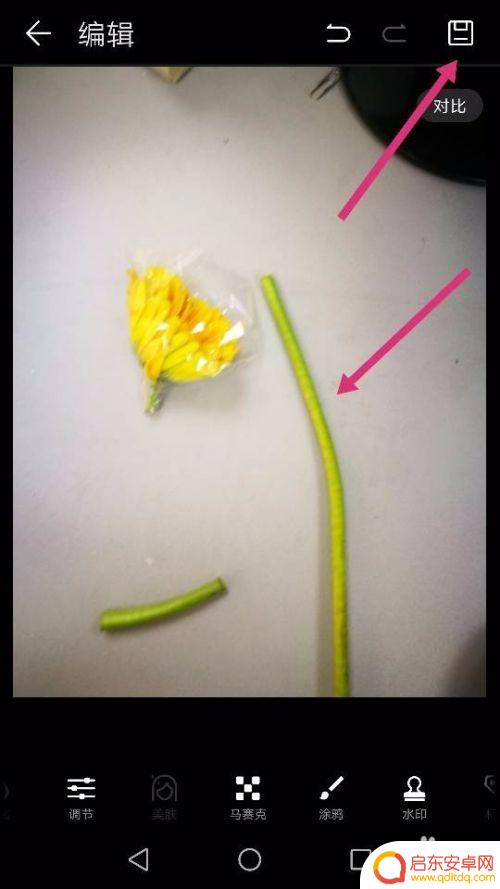
以上是关于如何使用箭头标注的全部内容,如果您遇到相同的问题,可以参考本文中介绍的步骤进行修复,希望这对大家有所帮助。
相关教程
-
手机怎么编辑红色箭头图片 在苹果iOS系统上如何为图片添加红色箭头符号
在现今数字化社会,图片的应用频率越来越高,如何为图片添加更多的符号来进行标记、说明或修饰也成为了一项必备技能,其中,红色箭头符号是一种常见的标记方式,...
-
如何消除手机图标的箭头 苹果手机左上角箭头图标是什么意思
在使用苹果手机时,不少用户可能会发现屏幕上出现了一个小小的箭头图标,通常出现在左上角,这个箭头图标其实是指示手机正在使用定位服务的标志,也就是说手机正在通过GPS等方式获取用户...
-
手机带箭头应用如何去除 苹果手机箭头图标是什么意思
苹果手机中的箭头图标通常代表着某个应用正在使用定位服务,比如地图应用或社交网络应用等,用户可以在手机的设置中查看具体的应用列表,从而了解到哪些应用正在使用定位服务,并可以选择关...
-
手机图标有箭头怎么去除 苹果手机左上角箭头图标关闭方法
苹果手机的系统设计中,有时会出现一些用户不习惯或不需要的图标显示,比如左上角的箭头图标,这个箭头图标一般表示数据传输或定位功能,但有时候用户可能希望将其关闭。如果您想去除苹果手...
-
手机图片如何加入箭头边框 苹果手机ios13照片编辑器怎样给图片加上箭头和矩形框标注
如今,手机已经成为我们日常生活中不可或缺的一部分,而随着技术的不断发展,手机的功能也越来越强大。苹果手机iOS13照片编辑器的推出,为我们提供了更多便...
-
如何让手机设置鼠标箭头 手机大号鼠标指针开关操作指南
如何让手机设置鼠标箭头?这是许多手机用户关注的问题,随着手机功能的不断升级,许多人希望能够在手机上使用鼠标箭头来更方便地操作手机。手机大号鼠标指针开关操作指南是一个很好的解决方...
-
手机access怎么使用 手机怎么使用access
随着科技的不断发展,手机已经成为我们日常生活中必不可少的一部分,而手机access作为一种便捷的工具,更是受到了越来越多人的青睐。手机access怎么使用呢?如何让我们的手机更...
-
手机如何接上蓝牙耳机 蓝牙耳机与手机配对步骤
随着技术的不断升级,蓝牙耳机已经成为了我们生活中不可或缺的配件之一,对于初次使用蓝牙耳机的人来说,如何将蓝牙耳机与手机配对成了一个让人头疼的问题。事实上只要按照简单的步骤进行操...
-
华为手机小灯泡怎么关闭 华为手机桌面滑动时的灯泡怎么关掉
华为手机的小灯泡功能是一项非常实用的功能,它可以在我们使用手机时提供方便,在一些场景下,比如我们在晚上使用手机时,小灯泡可能会对我们的视觉造成一定的干扰。如何关闭华为手机的小灯...
-
苹果手机微信按住怎么设置 苹果手机微信语音话没说完就发出怎么办
在使用苹果手机微信时,有时候我们可能会遇到一些问题,比如在语音聊天时话没说完就不小心发出去了,这时候该怎么办呢?苹果手机微信提供了很方便的设置功能,可以帮助我们解决这个问题,下...